Como configurar una firma de correo electrónico en Gmail
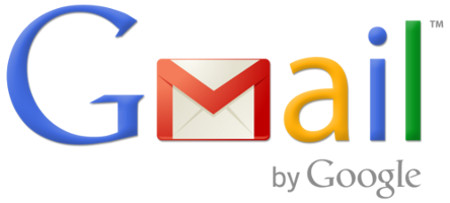
Aunque en un mensaje de correo electrónico el remitente quede claramente identificado, esta línea solamente nos da un dato muy limitado, su dirección. Es por ello que desde ya los primeros tiempos en que se extendió el uso del e-mail, se procedió a sellar los mensajes con una firma dentro del cuerpo del mensaje, en la cual el emisor del mensaje puede incluir más detalles personales y profesionales sobre su persona a fin de ofrecer una información más completa al destinatario.
Gmail, el servicio de correo electrónico online de Google, es uno de los más populares del mundo, y con esta explicación vamos a detallar cómo configurar una firma electrónica simple en esta.
En primer lugar, deberemos entrar a nuestra cuenta de Google y acceder a la configuración de esta pulsando en el botón con un dibujo de rueda dentada que encontraremos en la parte superior derecha de la interfaz. hecho esto, se nos desplegará un menú de opciones que cuelga de dicho botón, y cuya tercera opción empezando por abajo es “configuración”:
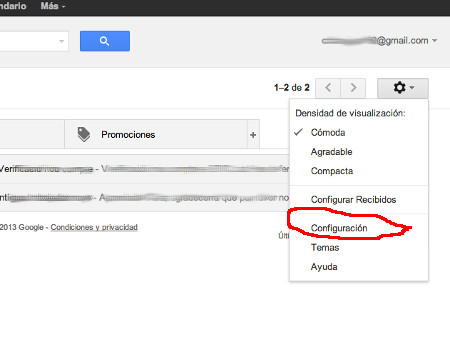
A partir de aquí accederemos a la opción de configuración de firma
A partir de aquí, entraremos en una nueva pantalla, con varias pestañas (General, Etiquetas, Recibidos, Cuentas,…) que nos permiten acceder a los valores de configuración de cada uno de los diversos apartados de la cuenta.
El apartado desde el que se configura la firma no tiene pérdida: lo encontramos en la pestaña General (la primera por la izquierda), en la mitad inferior de la página:
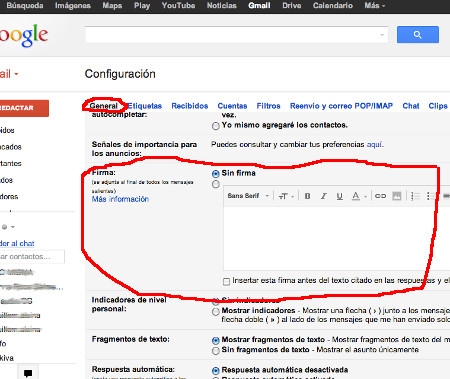
El espacio para escribir y formatear nuestra firma
Lo que tendremos es un espacio en el que podremos escribir y formatear texto convenientemente (dando color a las letras, al fondo, seleccionar tipografías, insertando enlaces,…) e incluso añadiendo imágenes a nuestra firma, puesto que hay mucha gente que añade el logotipo de su empresa.
Un consejo: para las firmas en el correo electrónico, lo bueno, si breve, dos veces bueno 😉
Cuando hayamos acabado de redactar nuestra firma y queramos validarla, solamente deberemos bajar hasta el final de la página y pulsar en el botón “guardar cambios”. A partir de este momento, nuestra firma se insertará en todos los mensajes de correo que escribamos y en aquellos que respondamos.
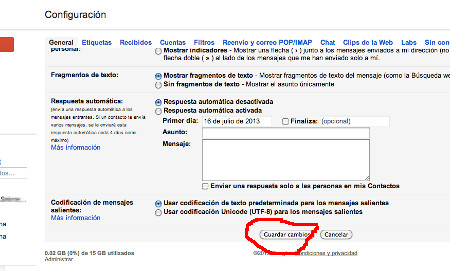
Una vez satisfechos con la firma creada, deberemos guardar los cambios
Por Guillem Alsina, el 16/07/2013.